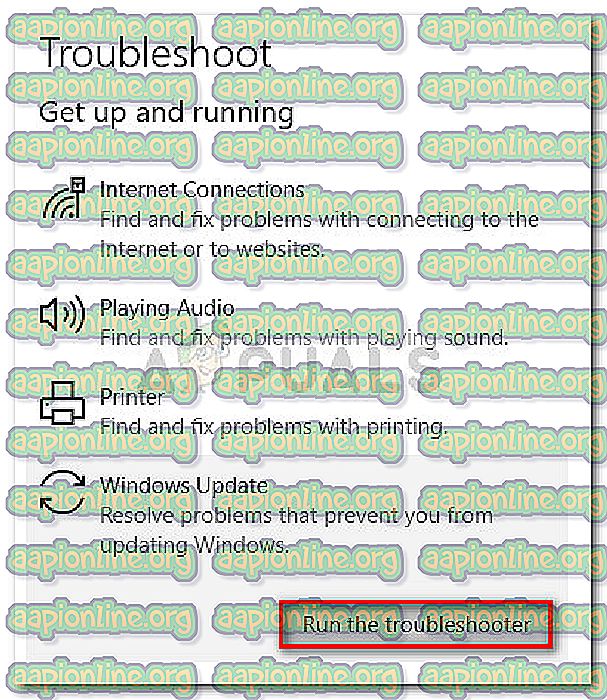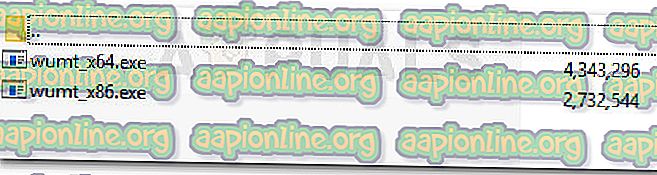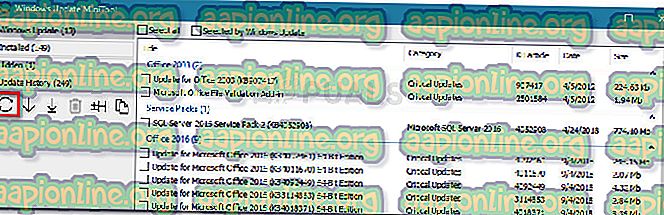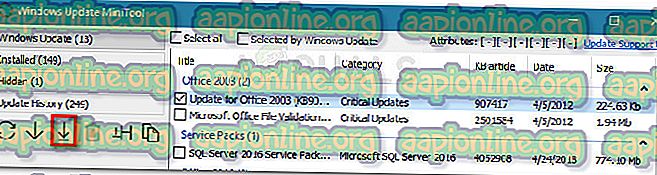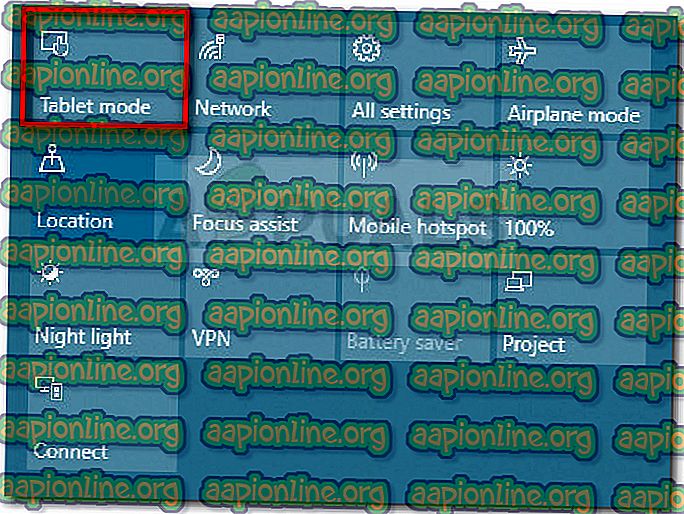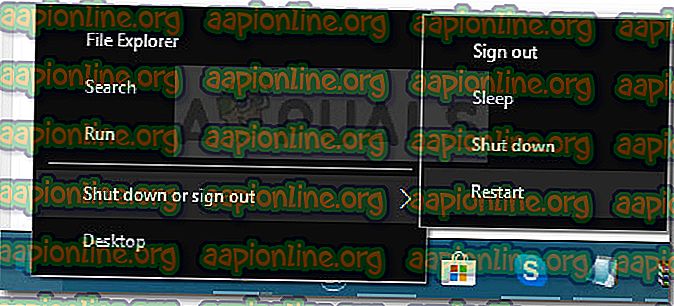Correction: code d'erreur 0x80072af9
L' erreur 0x80072af9 est généralement rencontrée lors de l'échec de l'installation de Windows Update. Ce code hexadécimal d'erreur particulier signale que «Aucun hôte de ce type n'est connu» . La plupart des utilisateurs concernés ne peuvent pas passer à une version supérieure de Windows car une mise à jour critique ne parvient pas à installer avec le code d'erreur 0x80072af9 .
Toutefois, cette erreur est également signalée lors de mises à jour de fonctionnalités, de mises à jour de qualité et de mises à jour de Microsoft Office.
Quelles sont les causes de l'erreur 0x80072af9
Après avoir étudié le problème et consulté plusieurs rapports d'utilisateurs, nous avons réussi à créer une liste organisée des coupables responsables du déclenchement de l' erreur 0x80072af9:
- Interruption de la connexion entre votre machine et le service WU - Cela peut être dû à un problème de serveur, à une défaillance de la connexion réseau ou à une interférence de tiers.
- Mode tablette activé - Apparemment, WU a tendance à ne pas fonctionner correctement si le mode tablette est activé lors de l'installation d'une mise à jour.
- Interférence de tiers - Certaines suites de sécurité externes (en particulier les pare-feu tiers) sont surprotecteurs avec les connexions qu’elles permettent d’établir. Plusieurs pare-feu tiers sont connus pour créer des problèmes pour le composant WU.
- Entrées système brisées - La corruption du fichier système peut également provoquer l' erreur 0x80072af9. Une actualisation ou une réparation est généralement efficace pour résoudre ce problème particulier.
Comment corriger l'erreur 0x80072af9
Si vous essayez d'installer des mises à jour via WU et qu'elles échouent avec l' erreur 0x80072af9, cet article vous aidera avec certaines étapes de dépannage. Vous trouverez ci-dessous une liste ordonnée de méthodes que d'autres utilisateurs ont utilisées pour résoudre le problème et installer les mises à jour défaillantes.
Les méthodes étant ordonnées par efficacité et simplicité, suivez-les pour obtenir les meilleurs résultats. Commençons!
Méthode 1: Utilisation de l'utilitaire de résolution de problèmes Windows Update
Avant de commencer à suivre l’une des méthodes plus techniques évitées ci-dessous, voyons d’abord les choses simples.
Quelques utilisateurs ont signalé que le problème avait été résolu après avoir utilisé l'outil de dépannage intégré pour appliquer des stratégies de réparation à Windows Update. Cet utilitaire intégré recherchera toute incohérence dans WU et appliquera les méthodes de réparation permettant de résoudre le problème automatiquement.
Voici un guide rapide sur l'utilisation de l' outil de dépannage Windows Update pour résoudre l' erreur 0x80072af9 :
- Appuyez sur les touches Windows + R pour ouvrir une nouvelle commande Exécuter. Ensuite, tapez « ms-settings: dépannage » et appuyez sur Entrée pour ouvrir l'onglet Dépannage de l'application Paramètres .

- Dans l'onglet Dépannage, faites défiler jusqu'à la section Mise en route, sélectionnez Windows Update et cliquez sur Exécuter l'outil de dépannage .
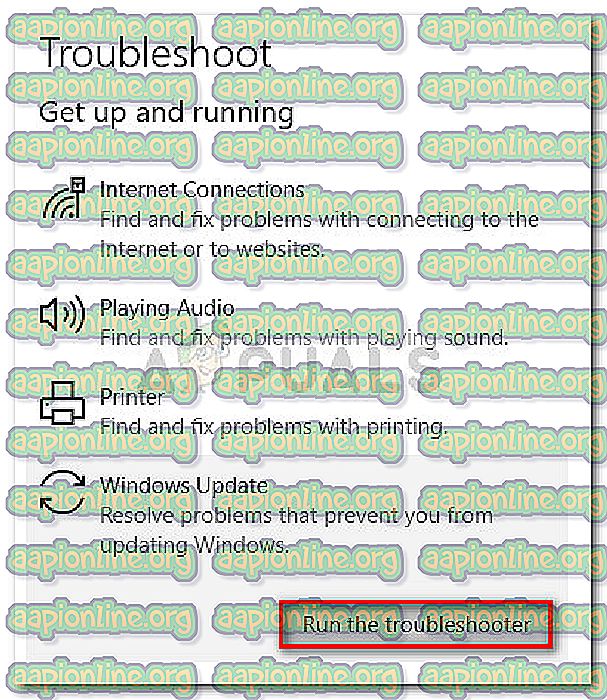
- Attendez la fin de l'analyse initiale, puis cliquez sur Appliquer ce correctif si une stratégie de réparation viable est identifiée.
- Une fois la stratégie de réparation appliquée, fermez le dépanneur et redémarrez votre ordinateur. Au démarrage suivant, essayez d’installer à nouveau la mise à jour en attente et vérifiez si elle s’installe correctement.
Si vous voyez toujours l'erreur 0x80072af9, continuez avec la méthode suivante ci-dessous.
Méthode 2: à l'aide du Windows Update MiniTool
Certains utilisateurs ayant reçu l' erreur 0x80072af9 lors de la tentative d'installation de mises à jour Office ont réussi à contourner le problème à l'aide d'un outil tiers. Windows Update MiniTool (WUMT) était censé être capable d'installer des mises à jour qui échouaient normalement lors d'une installation via WU (Windows Update).
Remarque: Cette méthode est uniquement confirmée pour fonctionner avec les mises à jour Office. Vous pouvez l'utiliser pour essayer d'installer un correctif logiciel défaillant, mais rien ne garantit que cela fonctionnera.
Suivez le guide ci-dessous pour télécharger Windows Update MiniTool et l'utiliser pour installer les mises à jour qui échouent avec l' erreur 0x80072af9:
- Visitez ce lien ( ici ) et cliquez sur le bouton Télécharger associé au logiciel gratuit Windows Update MiniTool.
- Extrayez l’archive WUMT avec un utilitaire de décompression tel que WinRar, WinZip ou 7zip.
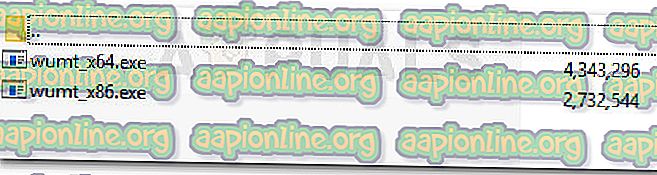
- Double-cliquez sur le fichier exécutable ayant la même architecture de système d'exploitation que votre système.
- Une fois le Windows Update MiniTool ouvert, cliquez sur l’icône Rechercher les mises à jour pour lancer l’analyse.
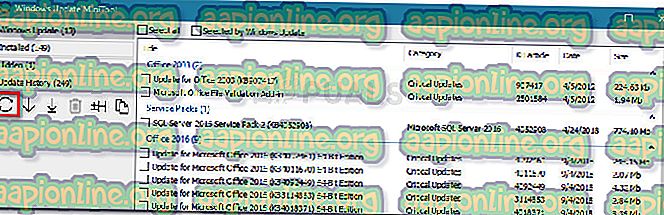
- Sélectionnez la mise à jour que vous souhaitez appliquer en cochant l'icône correspondante et en appuyant sur l'icône de téléchargement et d'installation .
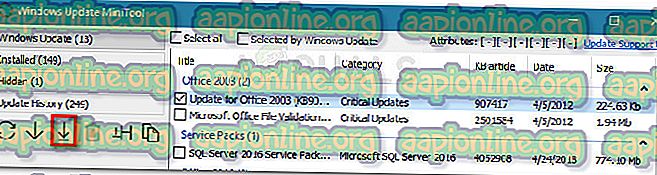
- L'utilitaire va maintenant télécharger la mise à jour et l'installer automatiquement. Soyez patient et évitez de fermer la fenêtre jusqu'à la fin du processus.
- Vous pouvez garder un œil sur la section inférieure pour les mises à jour sur l'état de la mise à jour. Si la mise à jour est correctement installée, redémarrez votre ordinateur.

Méthode 3: installez la mise à jour en mode tablette
Certains utilisateurs ont signalé qu'ils ont finalement pu installer la mise à jour en attente sans l' erreur 0x80072af9 en activant le mode Tablette. Cela peut sembler étrange, mais de nombreux utilisateurs ont confirmé que cela fonctionne vraiment.
Il est connu que Windows Update (WU) fonctionne mal si l’utilisateur passe en mode Tablette pendant l’installation d’une mise à jour. Toutefois, avec ce problème particulier, le mode Tablette est un moyen de contourner le problème et de forcer l'installation de la mise à jour.
Voici un guide rapide sur l'activation du mode Tablette et l'installation de la mise à jour manquante:
- Cliquez sur le coin de la barre de notification (en bas à droite), puis sur Mode tablette .
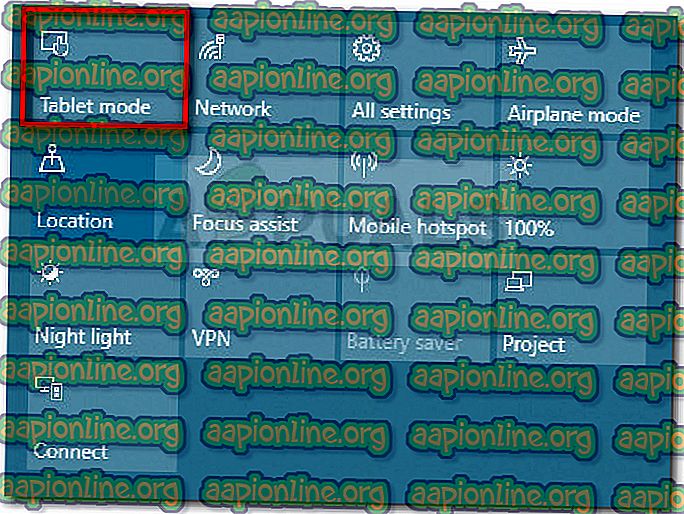
- Lorsque le mode Tablette est activé, appuyez sur les touches Windows + R pour ouvrir une fenêtre Exécuter. Ensuite, tapez « ms-settings: windowsupdate » et appuyez sur Entrée pour ouvrir le menu Windows Update.

- Cliquez sur le bouton Rechercher les mises à jour et suivez les instructions à l'écran pour installer la mise à jour qui échouait précédemment.
Si la mise à jour échoue avec le même message d'erreur, désactivez le mode Tablette et passez à la méthode suivante ci-dessous.
Méthode 4: désinstallez la suite de sécurité tierce
Si vous utilisez une solution de sécurité externe, il se peut que vous soyez responsable de 0x80072af9. Plusieurs utilisateurs ont signalé que dans leur cas, le problème n'avait été résolu qu'après avoir désinstallé leur pare-feu tiers.
Cela a du sens puisque WU a une longue et douloureuse histoire de pare-feu tiers surprotecteurs. Malheureusement, vous ne pouvez pas vérifier si le pare-feu est à blâmer en désactivant la protection en temps réel, car les règles resteront appliquées.
Pour savoir si votre tierce partie est à l'origine de l'interférence, désinstallez complètement la suite de sécurité et redémarrez votre ordinateur. Au démarrage suivant, essayez d’installer à nouveau la mise à jour en attente et vérifiez si le problème a été résolu.
Si le problème n'est toujours pas résolu, continuez avec la méthode suivante ci-dessous.
Méthode 5: effectuez une installation de réparation
Si vous êtes arrivé aussi loin sans résultat, il est presque certain que le problème est dû à la corruption des fichiers système. Étant donné que d'autres utilisateurs ont signalé que les méthodes standard telles que les analyses SFC ou DISM étaient largement inefficaces, nous vous recommandons d'effectuer une installation de réparation et de voir si elle résout le problème.
Une installation de réparation vous permettra de conserver vos fichiers et applications personnels. Cette procédure ne concerne que les fichiers système Windows et les remplace par de nouvelles copies. Pour effectuer une installation de réparation, veuillez suivre notre guide complet ( ici ).
Si la procédure ne résout pas le problème, passez à la méthode finale.
Méthode 6: actualisez votre PC
Si les quatre premières méthodes ne vous permettaient pas de corriger ou du moins de contourner l'erreur 0x80072af9, essayons d'effectuer une actualisation du PC.
Les utilisateurs dans une situation similaire ont réussi à résoudre le problème entièrement en effectuant une actualisation du PC. Cette procédure ne supprimera aucun de vos fichiers personnels et ne modifiera aucun paramètre. Cependant, vous perdrez toutes les applications tierces que vous avez installées.
Heureusement, vous pouvez facilement suivre ce qui a été supprimé, car Windows affiche une liste de toutes les applications supprimées sur votre bureau une fois la procédure terminée. Vous pouvez utiliser cette liste pour réinstaller chaque élément supprimé.
Si vous décidez d'effectuer une actualisation, suivez les étapes ci-dessous:
- Maintenez la touche Maj enfoncée tout en cliquant avec le bouton droit de la souris sur l'icône Démarrer . Dans le menu suivant, sélectionnez Arrêter ou déconnecter, puis cliquez sur Redémarrer . N'oubliez pas de maintenir la touche Maj enfoncée pendant tout ce temps.
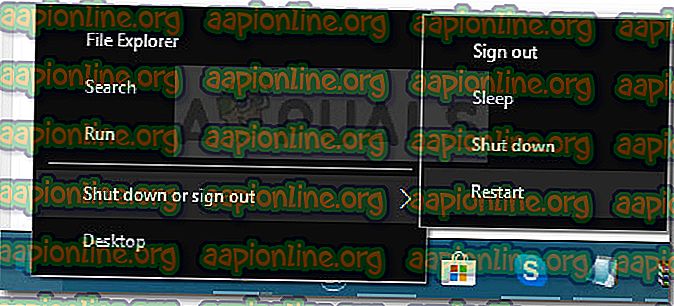
- Le prochain démarrage vous mènera à l' environnement de réparation / récupération WinRE . Ici, vous pouvez sélectionner Dépanner, puis cliquez sur Actualiser le PC .
- Une fois la procédure terminée, votre ordinateur redémarre et le problème doit être résolu.